Cet article a été rédigé avec la collaboration de nos éditeurs(trices) et chercheurs(euses) qualifiés(es) pour garantir l'exactitude et l'exhaustivité du contenu.
L'équipe de gestion du contenu de wikiHow examine soigneusement le travail de l'équipe éditoriale afin de s'assurer que chaque article est en conformité avec nos standards de haute qualité.
Cet article a été consulté 24 043 fois.
Il est parfois bien pratique de fusionner de nombreux fichiers textes en un seul, par exemple des notes prises sur un même sujet. Sous Windows, il suffit d'en passer par l'invite de commande sur un dossier courant, lequel contient tous les fichiers à fusionner. Une commande très simple dans cette invite et le tour est joué !
Étapes
-
1Faites un clic droit le bouton du menu Démarrer (). Ce bouton (logo de Windows) est dans le coin inférieur gauche de l'écran. Dans le menu contextuel, sélectionnez Explorateur de fichiers. Pour que la fusion puisse se faire, tous les fichiers à fusionner seront dans le même dossier. S'ils étaient dispersés, vous les déplaceriez ou les copieriez dans un même dossier.
Pour être sûr(e) de les repérer dans le fichier fusionné, à la fin de chacun des fichiers de départ, laissez une ligne blanche ou tapez des signes de séparation.
-
2Ouvrez le dossier qui contient les fichiers de départ. Dans l'Explorateur (colonne de droite), cliquez sur Ce PC ou Ordinateur. Si ce n'est pas déjà le cas, faites apparaitre, puis cliquez sur le dossier contenant vos fichiers initiaux. Ils devraient tous apparaitre dans la fenêtre de droite.
-
3Faites apparaitre le menu contextuel de la fenêtre de droite. Sur l'espace vide de cette fenêtre, enfoncez la touche Maj, puis faites un clic droit.
-
4Cliquez sur Ouvrir une fenêtre de commande ici. Cela permet d'ouvrir une invite de commande dans le dossier courant, là où sont tous vos fichiers.
- Si l'interface PowerShell sur Windows était activée, vous devriez cliquer sur Ouvrir la fenêtre PowerShell ici.
-
5Dans l'invite, tapez copy *.txt nouveaufichier.txt. Remplacez nouveaufichier.txt par le nom que vous voulez donner à votre fichier fusionné, par exemple fichierfusionne.txt.
-
6Validez avec la touche Entrée. Les fichiers de l'ensemble du dossier sont alors fusionnés en un seul et ce nouveau fichier se retrouve dans le dossier concerné [1] .
- Exécutez votre fichier et voyez si tout y est. Si c'est le cas, alors vous pouvez, si vous le désirez, mettre vos fichiers de départ dans la corbeille ou les archiver.
Publicité
-Files-in-Command-Prompt-Step-1-Version-4.webp)

-Files-in-Command-Prompt-Step-2-Version-4.webp)
-Files-in-Command-Prompt-Step-3-Version-5.webp)
-Files-in-Command-Prompt-Step-4-Version-4.webp)
-Files-in-Command-Prompt-Step-5.webp)
-Files-in-Command-Prompt-Step-6.webp)

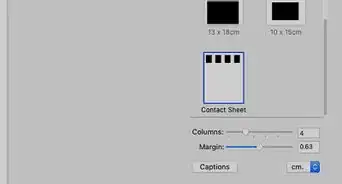

-Step-15.webp)
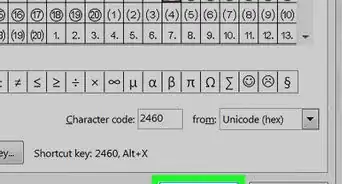
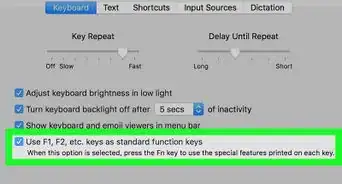
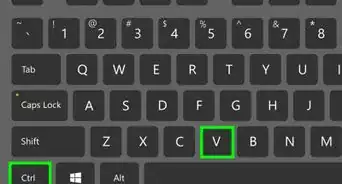
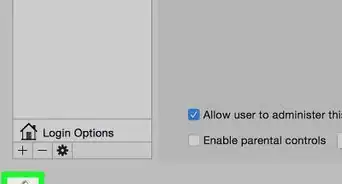
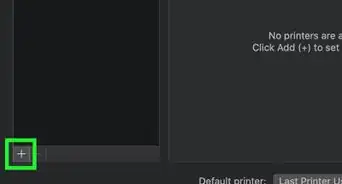
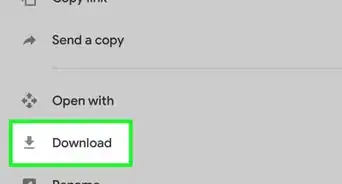
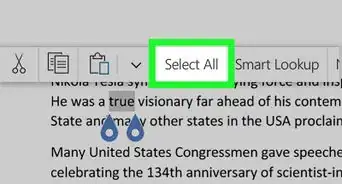
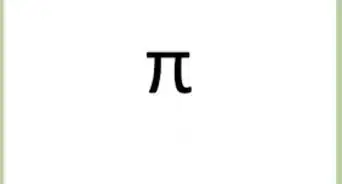

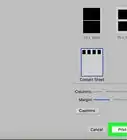

-Step-15.webp)

L'équipe de gestion du contenu de wikiHow examine soigneusement le travail de l'équipe éditoriale afin de s'assurer que chaque article est en conformité avec nos standards de haute qualité. Cet article a été consulté 24 043 fois.